Obs141|Opener與Open Gate外掛-開啟在新分頁與開啟網頁+內嵌網頁
1. Opener Plugin
功用:將筆記在新分頁開啟,適用其他外掛
1.1. 目前開啟在新分頁的操作
Obsidian預設將筆記開啟在當前分頁,要將筆記開放在新分頁則有不同的按鍵操作:
- 檔案瀏覽器: Ctrl+Click
- 編輯區內部鏈接:鏈接按 Ctrl+Click,原始碼按 Ctrl+Shift+Click
- 快速切換:Ctrl+Enter
[!EXAMPLE]+ 範例
[[分享 可愛的小心動物警示牌]]
[[test-141-opener.sheet]]
雖然這些快捷鍵用久了也會記得,但討厭的是有時想開啟在新分頁,但會忘了用這些按鍵,瀏覽器如Drag and Go這類的滑鼠手勢又尚無外掛支援,因此將筆記開啟在新分頁變成是很迫切的需求。Opener外掛解決了這個需求。
1.2. 啟用Opener後
Opener外掛改寫了Obsidian標準的openFile函數,因此所有的開啟檔案-包含快速切換、Quick Switcher++外掛等,也會變成開啟在新分頁。
Opener也能將PDF設定成以預設的應用程式開啟,也能以副檔名設定來決定是用Obsidian開啟或外部應用程式開啟。
[!TIP]+ 注意
- 社群外掛尚未上架,必須手動安裝或使用BRAT安裝
- 啟用後若不生效,可重啟Obsidian或用系統功能表的【View】→【Force Reload】
2. Open Gate Plugin
- 功用: 將常用網址開啟在分頁
[!INFO]+ 資訊
網頁使用HTML的webview標籤而非iframe,更適用於行動設備
2.1. 操作重點
- 網頁分頁沒有網址欄位可瀏覽別的網頁
- 新增網址圖示在左側邊欄工具欄,有命令彈出所有設定的網址對話窗(預設按鍵:Ctrl+Shift+G)
- 可設定開啟位置:Left(左側邊欄)、Center(編輯區)、Right(右側邊欄)
- 開啟在編輯區獨立窗格的操作建議:在編輯/閱讀模式切換圖示按Ctrl+Click,在新窗格使用Open Gate操作
2.2. 程式碼區塊
Open Gate可以使用程式碼區塊的方式將多個網頁嵌入筆記。可使用任何網址。
```gate 網址 height: 顯示高度px ```
```gate https://obsidian.md height:500 ```
2.3. 使用圖片鏈接
閱讀模式才能生效。可使用任何網址。

2.4. 整合多欄外掛
````col ```gate https://obsidian.md ``` ```gate https://forum-zh.obsidian.md ``` ````
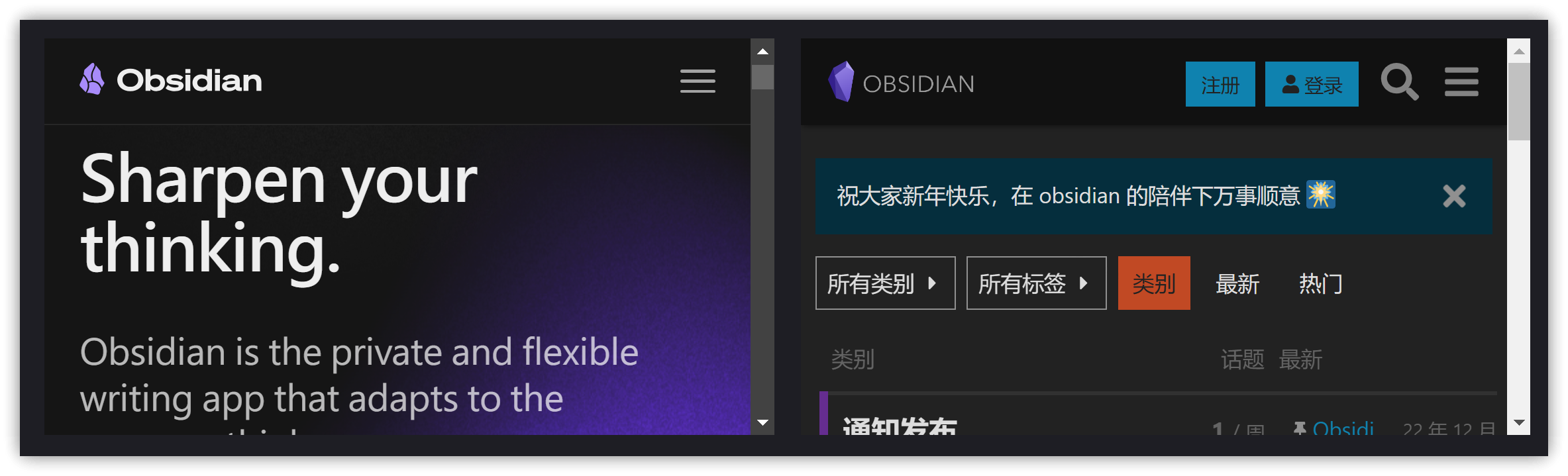
3. 相關鏈接
4. 教學影片
##
您可能也會有興趣的類似文章
- Obs155|程設師的編程好友:CodeBlock Customizer/Code Styler、Codeblock Tabs、Keyshots (0則留言, 2024/03/09)
- Obs123-掌握Obsidian的神秘技巧:解密鮮為人知的操作方法 (0則留言, 2023/04/15)
- Obs152|終於能產生書籤與頁碼了!與PDF相關的外掛:Better Export PDF&PDF++ | 修訂 (0則留言, 2024/02/18)
- Obs126|Obsidian 2023/04 7個新外掛介紹與評析 (0則留言, 2023/04/29)
- [Obs#95] Obsidian v0.16對於使用介面的強化🚀 (0則留言, 2022/09/04)
- Obsidian 1.0新手教學—打造個人知識管理利器,專屬的第二大腦 (2022年) (4則留言, 2022/10/22)
- Obs#120 | Chronology:筆記年表📆一覽無遺 (0則留言, 2023/03/26)
- [Obs#86] 分享與編輯器相關的21個Obsidian外掛 (0則留言, 2022/05/08)
- Obs144|Obsidian v1.5新功能-表格編輯器終於現身了! (3則留言, 2023/11/25)
- [Obs#111] 幾個最近使用的外掛:Surfing、Quiet Outline、Colorful Tag、Share as Gist、Commander (0則留言, 2023/01/23)
- Obs146|Obsidian彙總常用說明網站的助手:HelpMate (0則留言, 2023/12/03)
- Obs140|Obsidian進階全文檢索與複製結果的外掛-Query Control、Better Search View、Float Search、Text Expand、File Cooker (0則留言, 2023/09/15)
- Obs136|3 個方法讓你用Obsidian QATT外掛讀取外部檔案 (0則留言, 2023/08/27)
- Obs124|跳,跳,跳乎伊勇!Obsidian用書籤和標籤快速在檔案間跳轉 (1則留言, 2023/04/23)
- [Obs#85] 分享使用中與外觀有關的10個外掛 (0則留言, 2022/05/01)




Sorry, 很久沒用Google sc…